通常,平面制图、平面设计时我们用的很多都是CAD,在平时我们使用CAD时,很多同学都是用圆弧或是样条曲线来绘制曲线的,况且有些地方是不能用样条曲线来画的,在CAD中想要将两条平行的曲线连接在一起,那么我们在进行CAD绘制图纸的时候,怎么选择将两条分开的平行的曲线连接起来? 步骤一:在你的电脑桌面上点击搜索迅捷CAD编辑器,点击进入官网界面选择“迅捷CAD编辑器专业版”直接进行下载安装到桌面上即可。
通常,平面制图、平面设计时我们用的很多都是CAD,在平时我们使用CAD时,很多同学都是用圆弧或是样条曲线来绘制曲线的,况且有些地方是不能用样条曲线来画的,在CAD中想要将两条平行的曲线连接在一起,那么我们在进行CAD绘制图纸的时候,怎么选择将两条分开的平行的曲线连接起来?
步骤一:在你的电脑桌面上点击搜索迅捷CAD编辑器,点击进入官网界面选择“迅捷CAD编辑器专业版”直接进行下载安装到桌面上即可。
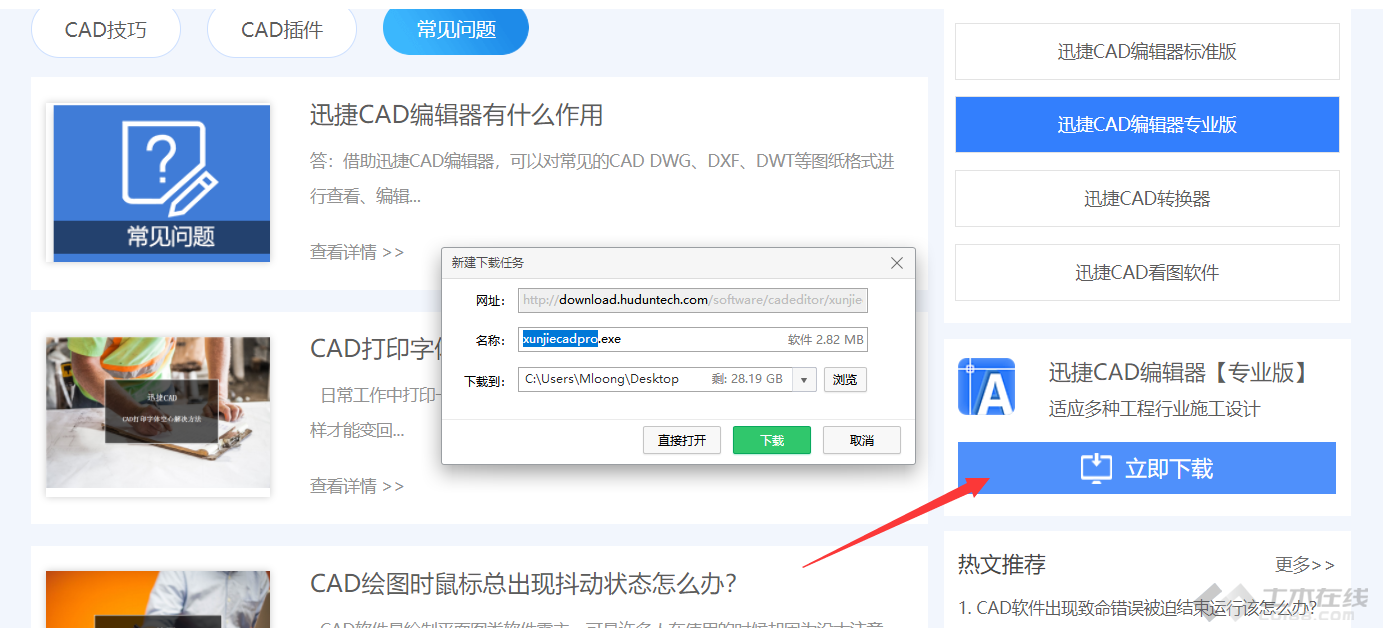
步骤二:然后点击进行编辑器的操作界面之后,我们点击软件界面的左上方的文件——新建命令,点击新建一张空白的CAD绘图界面即可。

步骤三:绘图界面新建好之后,点击左面的绘图面板上的多线命令,点击确定几个基点绘制两条平行的曲线即可。

步骤四:我们要是想要将这两条曲线进行合并的话,直接点击任意一条曲线,然后会显示曲线上的各个基点,我们点击曲线的一段基点,然后移动位置就可以将两条曲线进行合并了。

步骤五:或者是点击移动曲线,然后点击输入“pe”,出现了PEDIT选择多线段[多条(M)],就可以将两条多线进行合并了。

那以上就是小编今天介绍的简单的操作经验步骤了,其实,一般的只要跟着软件的提示说明就不会出现错误的。大家可以自己去尝试操作一遍的哦~
